高級功能¶
本章節詳細介紹TG-FF資源管理助手 v3.0.0的高級功能,包括個性化下載的五個子模塊以及信息檢索功能的詳細操作指南。
個性化下載¶
個性化下載模塊提供了五個強大的子功能,滿足各種專業下載和轉發需求。
1. 批量下載¶
批量下載功能用於大規模獲取歷史消息中的媒體文件,適合一次性下載大量資源。

功能說明¶
批量下載將對歷史消息進行下載,符合設置條件的歷史消息,且消息中包含有圖片或者視頻,將進行下載。
注意:批量下載不記錄進度,每次啓動將進行新的下載,在任務沒有完成之前,需謹慎停止。
使用步驟¶
- 設置下載條件:
- 選擇目標對話:在"對話選擇"下拉菜單中選擇要下載的對話
- 設置關鍵詞過濾:在"消息過濾"部分輸入關鍵詞(可選)
-
設置時間範圍:選擇開始日期和結束日期(可選)
-
設置保存目錄:
- 點擊"選擇文件夾"按鈕
- 在彈出的文件夾選擇器中選擇保存位置
-
確認選擇
-
啓動下載:
- 點擊"開始下載"按鈕啓動批量下載任務
-
下載進度將在下方進度條中顯示
-
停止下載:
- 如需中途停止,點擊"停止下載"按鈕
- 注意:停止後再次啓動將從頭開始下載
高級設置¶
- 文件命名規則:可選擇按照時間、發送者或自定義格式命名下載文件
- 最大下載數量:可設置最大下載的媒體文件數量
- 媒體類型篩選:可選擇只下載圖片、只下載視頻或兩者都下載
2. 自動下載¶
自動下載功能持續監聽新消息,自動下載符合條件的媒體內容,適合需要實時獲取資源的場景。

功能說明¶
自動下載將對新的消息進行監聽,一旦收到符合設置條件的新消息,且消息中包含有圖片或者視頻,將進行自動下載。
使用步驟¶
- 設置監聽條件:
- 選擇目標對話:在"監聽對話"下拉菜單中選擇要監聽的對話
- 設置關鍵詞過濾:在"消息過濾"部分輸入關鍵詞(可選)
-
選擇媒體類型:勾選"圖片"和/或"視頻"
-
設置保存目錄:
- 點擊"選擇文件夾"按鈕
- 在彈出的文件夾選擇器中選擇保存位置
-
確認選擇
-
啓動監聽:
- 點擊"開始監聽"按鈕啓動自動下載任務
-
監聽狀態將在下方狀態欄中顯示
-
停止監聽:
- 如需停止監聽,點擊"停止監聽"按鈕
高級設置¶
- 通知設置:可選擇在新下載時顯示桌面通知
- 重複文件處理:可設置如何處理重複的媒體文件(覆蓋、重命名或跳過)
- 自動監聽啓動:可設置軟件啓動時自動開始監聽
3. 單文本轉發¶
單文本轉發功能用於將準備好的文本內容自動轉發到指定對話,可設置轉發頻率和規則。

功能說明¶
將準備好的文本逐條轉發到指定的對話,可以設置轉發頻率,轉發規則。
使用步驟¶
- 準備文本內容:
- 在左側文本區域輸入需要轉發的文本內容
- 每行將被視爲一條獨立消息
-
或點擊"導入文本"從本地文件導入文本內容
-
選擇目標對話:
-
在"目標對話"下拉菜單中選擇要轉發到的對話
-
設置轉發規則:
- 轉發間隔:設置兩條消息之間的時間間隔(秒)
-
轉發順序:選擇順序發送或隨機發送
-
啓動轉發:
- 點擊"開始轉發"按鈕開始文本轉發
-
轉發進度將在下方進度條中顯示
-
停止轉發:
- 如需中途停止,點擊"停止轉發"按鈕
高級設置¶
- 循環發送:可設置是否循環發送文本內容
- 時間範圍:可設置只在特定時間段內轉發
- 轉發格式:可選擇普通文本或Markdown格式
4. 多圖文轉發¶
多圖文轉發功能支持同時轉發文本和媒體文件,提供多種組合方式。

功能說明¶
- 如果只添加文本內容,將對文本內容按順序轉發
- 如果只添加了文件目錄,就只對文件夾下的資源進行轉發
- 如果兩者都添加了,每發送一條資源文件,同時順序的獲取一條文本內容作爲標題發送
- 文件發送支持:png、jpg、jpeg、mp4格式
使用步驟¶
- 添加媒體文件:
- 點擊"選擇文件夾"按鈕選擇包含媒體文件的文件夾
-
系統將自動加載支持的媒體文件
-
添加文本內容(可選):
- 在文本區域輸入需要作爲標題的文本內容
- 每行將被視爲一條獨立標題
-
或點擊"導入文本"從本地文件導入文本內容
-
選擇目標對話:
-
在"目標對話"下拉菜單中選擇要轉發到的對話
-
設置轉發規則:
- 轉發間隔:設置兩條消息之間的時間間隔(秒)
-
文件排序:選擇按文件名、修改時間或隨機排序
-
啓動轉發:
- 點擊"開始轉發"按鈕開始多圖文轉發
-
轉發進度將在下方進度條中顯示
-
停止轉發:
- 如需中途停止,點擊"停止轉發"按鈕
高級設置¶
- 發送模式:可選擇媒體+文本、僅媒體或僅文本模式
- 媒體類型過濾:可選擇只發送圖片或視頻
- 文件名作爲標題:可選擇使用文件名作爲標題(不使用文本區域內容)
5. 對話互轉¶
對話互轉功能可以自動將一個對話中的新消息轉發到另一個對話,實現消息自動轉發。

功能說明¶
當源對話收到消息後,自動轉發到目標對話。
使用步驟¶
- 選擇源對話:
-
在"源對話"下拉菜單中選擇消息來源對話
-
選擇目標對話:
-
在"目標對話"下拉菜單中選擇消息轉發目標
-
設置過濾條件(可選):
- 在"消息過濾"部分輸入關鍵詞
-
選擇是否轉發包含媒體內容的消息
-
啓動互轉:
- 點擊"開始監聽"按鈕啓動對話互轉功能
-
監聽狀態將在下方狀態欄中顯示
-
停止互轉:
- 如需停止,點擊"停止監聽"按鈕
高級設置¶
- 轉發模式:可選擇完整轉發或僅轉發媒體內容
- 轉發署名:可選擇是否在轉發消息中顯示原始發送者
- 延遲轉發:可設置收到消息後延遲一定時間再轉發
信息檢索¶
信息檢索模塊提供強大的消息索引和搜索功能,讓您快速找到需要的聊天內容。
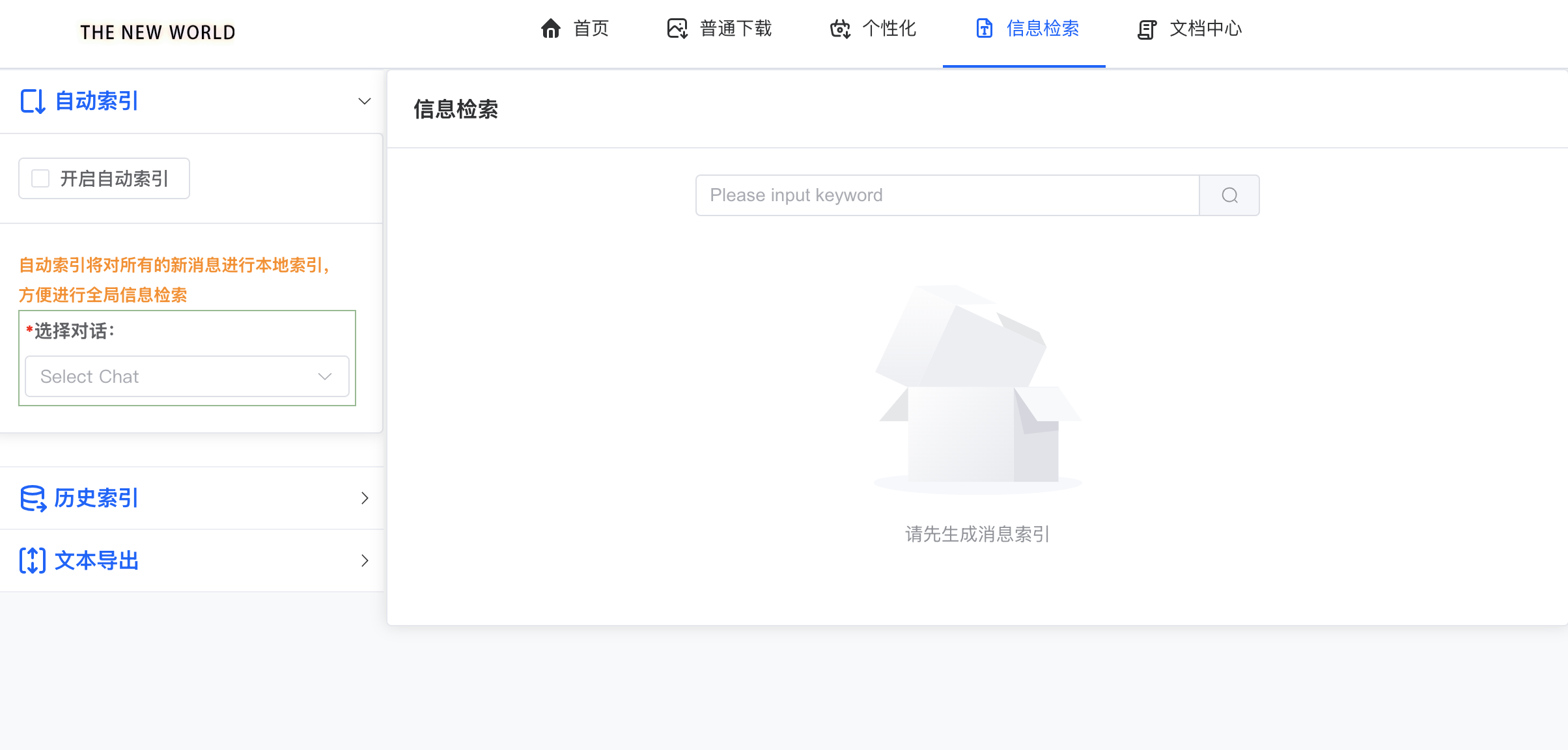
功能說明¶
信息檢索功能包含三個子功能: 1. 自動檢索:自動索引將對所有的新消息進行本地索引,方便進行全局信息檢索 2. 歷史檢索:歷史索引將對滿足條件的消息進行本地索引,方便進行全局信息檢索 3. 導出內容:將檢索結果導出爲可讀格式
自動檢索使用步驟¶
- 啓用自動索引:
- 在"自動檢索"選項卡中,點擊"啓用自動索引"開關
-
設置需要自動索引的對話(全部或指定對話)
-
設置索引規則(可選):
- 關鍵詞過濾:可設置只索引包含特定關鍵詞的消息
- 媒體內容:可選擇是否索引包含媒體的消息
-
消息類型:可選擇索引文本、圖片描述或兩者
-
啓動自動索引:
- 點擊"開始自動索引"按鈕
- 索引將在後臺進行,不影響軟件其他功能的使用
歷史檢索使用步驟¶
- 設置檢索條件:
- 在"歷史檢索"選項卡中,選擇要檢索的對話
- 設置時間範圍(開始日期和結束日期)
-
輸入關鍵詞(可選)
-
啓動歷史索引:
- 點擊"開始歷史索引"按鈕
-
索引進度將在下方進度條中顯示
-
停止索引:
- 如需中途停止,點擊"停止索引"按鈕
搜索和查看結果¶
- 執行搜索:
- 在頂部搜索框中輸入搜索關鍵詞
- 點擊搜索按鈕或按回車鍵
-
搜索結果將在下方結果列表中顯示
-
篩選結果:
- 使用右側的篩選選項(日期、對話、類型等)精確定位結果
-
點擊"重置篩選"可清除所有篩選條件
-
查看內容:
- 點擊任意搜索結果項可在右側預覽面板中查看詳細內容
- 雙擊結果項可跳轉到原始消息位置
導出內容¶
- 選擇導出內容:
- 在搜索結果中選擇需要導出的內容(可多選)
-
或點擊"全選"選擇所有搜索結果
-
選擇導出格式:
- 點擊"導出"按鈕
-
在彈出菜單中選擇導出格式(TXT、HTML、CSV等)
-
設置導出選項:
- 在導出設置對話框中設置導出參數(包含媒體、格式化等)
-
點擊"確定"繼續
-
選擇保存位置:
- 在文件保存對話框中選擇導出文件的保存位置
- 輸入文件名
- 點擊"保存"完成導出
官方支持渠道¶
如果您在使用高級功能時遇到任何問題,請通過以下官方渠道尋求幫助: